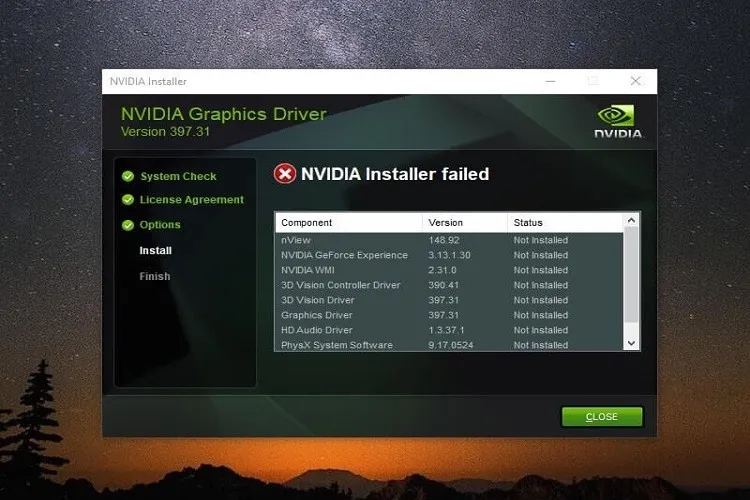Lỗi NVIDIA Installer Failed sẽ thường xuyên xảy ra trong trường hợp bạn cập nhật driver mới cho card NVIDIA nhưng không thành công.
Tại sao lỗi NVIDIA Installer Failed lại xuất hiện?
Sau khi bạn nâng cấp máy tính lên Windows 10, Windows Update sẽ lập tức tiến hành việc tải và cài đặt driver cho GPU NVIDIA bằng cách chạy nền. Việc này diễn ra nhanh hay chậm là còn phụ thuộc vào tốc độ Internet mà bạn đang sử dụng. Trong thời gian Windows 10 đang tự động cập nhật này mà bạn còn cài đặt driver NVIDIA thêm nữa thì chắc chắn là bạn sẽ gặp thông báo lỗi NVIDIA installer failed này ngay.
Bạn đang đọc: Hướng dẫn sửa lỗi NVIDIA Installer Failed
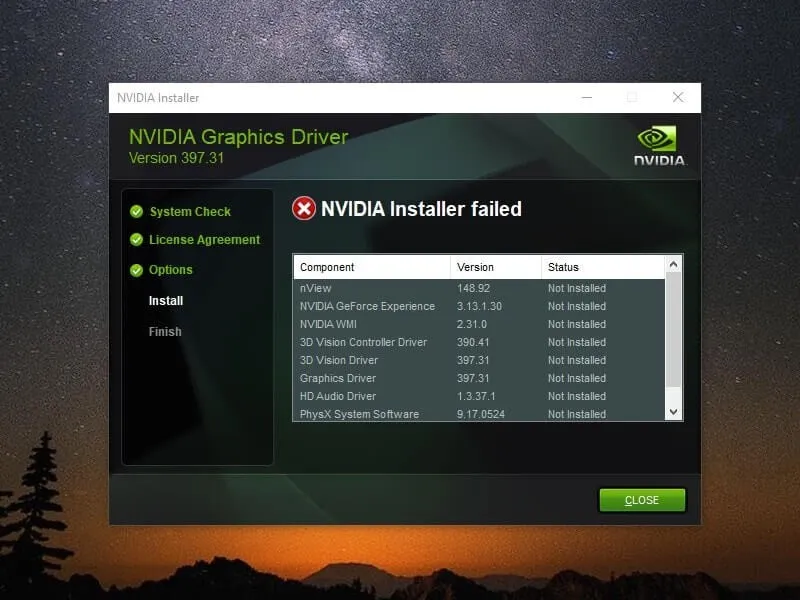
Sửa lỗi NVIDIA Installer Failed như thế nào cho đúng?
Sau khi nâng cấp lên Windows 10, bạn hãy đợi từ 10 đến 15 phút để Windows Update hoàn tất việc tải driver và tất cả các tiến trình tải về chạy nền được hoàn tất. Sau đó, bạn hãy khởi động lại máy tính rồi mới được cài driver NVIDIA.
Khi cài đặt driver cho GPU NVIDIA, hãy chọn Custom và tick vào mục Perform a clean installation.
Tìm hiểu thêm: Cách sử dụng iPhone X để dung lượng pin tiết kiệm tới 60%
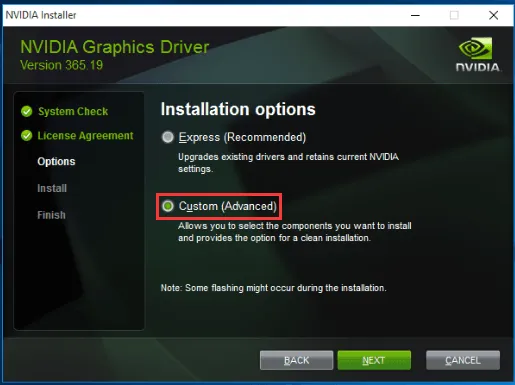
>>>>>Xem thêm: Cách bật màn hình cảm ứng trên laptop Windows 11
Ngoài ra, bạn cũng có thể truy cập vào Task Manager bằng cách bấm tổ hợp phím Ctrl + Alt + Delete rồi vô hiệu hóa toàn bộ các tiến trình có chữ NVIDIA đang chạy trên hệ thống.
Sau khi đã vô hiệu xóa xong, hãy truy cập vào các đường dẫn này để xóa các file tương ứng rồi khởi động lại máy tính và cập nhật driver NVIDIA như bên trên.
C:WindowsSystem32DriverStoreFileRepositorynvdsp.inf
C:WindowsSystem32DriverStoreFileRepositorynv_lh
C:WindowsSystem32DriverStoreFileRepositorynvoclock
C:Program FilesNVIDIA Corporation
C:Program Files (x86)NVIDIA Corporation
Khi sửa xong lỗi NVIDIA Installer Failed, bạn sẽ có cả trình điều khiển NVIDIA GeForce Experience để quản lý GPU NVIDIA dễ dàng hơn.